Логин администратора
Прежде всего любой компании, которая собирается работать с «Меркурием», нужно получить в территориальном управлении РСХН логин администратора. Для этого нужно зарегистрироваться в системе.
Обратите внимание! Если вы уже получили логин для «Меркурия», убедитесь, что он имеет права администратора. Если это не так, следует зарегистрироваться заново.
Порядок регистрации таков:
Меркурий 115Ф: настройка WiFi — инструкция по подключению
- Нужно скачать шаблон заявления для юридического лица или индивидуального предпринимателя.
- В шапке следует указать ФИО руководителя Управления РСХН своего региона, узнать которое можно здесь.
- Следует заполнить страницы 1, 2, 3, 4 и 9. На странице 4 (Приложение № 2, Перечень регистрируемых лиц) в таблице нужно указать адреса электронной почты каждого сотрудника — им будут отосланы идентификационные данные для работы в сервисе.
- Кого-то из сотрудников необходимо наделить правами администратора — это нужно, чтобы настроить взаимодействие сервиса и Контур.Маркета. Можно дать права администратора нескольким сотрудникам или сразу всем, чтобы потом не пришлось подавать заявление повторно, если кому-то из них понадобится доступ к настройкам.
- Также в отношении каждого сотрудника нужно отдельно заполнить страницу 9.
- Бывает, что необходимо подключить несколько организаций и предоставить возможность работы от их имени одному лицу. В этом случае нужно оформлять заявление на каждую компанию отдельно. При этом во всех заявлениях следует вписать одинаковый электронный адрес того сотрудника, который будет работать от имени разных компаний.
- Когда заявление готово, его нужно направить в региональное управление РСХН. Сделать это можно двумя способами:
- В бумажном виде. Заявление следует распечатать на фирменном бланке (если есть), поставить подпись руководителя или ИП на страницах 2, 3 и 4, а также печать (при наличии). Страницу 9 каждый сотрудник должен подписать от своего имени. Готовое заявление следует принести в региональное управление Россельхознадзора.
- В электронной форме. Для подписи подойдет любая квалифицированная ЭЦП, за исключением КЭП ЕГАИС и КЭП СМЭВ ЭП-ОВ. Подписанное заявление направляется на электронную почту Управления РСХН.
Обращаем ваше внимание на то, что в региональных управлениях Россельхознадзора могут быть установлены свои правила в части приема и обработки заявлений на работу в системе.
Настройка взаимодействия Контур.Маркет и «Меркурия»
Обмен данными между системами происходит через шлюз СКБ Контур. В первую очередь нужно подключиться к этому шлюзу, для чего направить еще одно заявление в РСХН. Но прежде нужно приобрести модуль «Меркурий» для Контур.Маркета.
Подключение к сети WiFi кассы Меркурий 185Ф — инструкция
Когда модуль будет подключен, сформировать заявление на подключение к шлюзу можно будет прямо в сервисе. Для этого необходимо:
- В Контур.Маркете в разделе «Накладные» выбрать «Меркурий»:

- Откроется окно, в котором следует ввести логин администратора, выданный на предыдущем этапе, после чего нажать кнопку «Отправить заявку на подключение»:

- Появится окно, в котором все поля будут уже заполнены — данные подтянутся из сервиса:

- После следует нажать кнопку «Далее». Будет загружена вкладка «Заявка на доступ»:

- Заявку следует скачать, распечатать, подписать и поставить печать (если есть). Затем ее нужно перевести в цифровой формат — отсканировать или сделать фото — и сохранить и загрузить в сервис:

- Когда все готово, следует проверить статус подключения, нажав соответствующую кнопку:

- Когда заявка отправлена, за изменением статуса можно смотреть в Контур.Маркете в разделе «Меркурий». Вначале статус будет выглядеть так:

- Когда заявка будет получена, статус изменится:

- Пользователь получит на свою электронную почту сообщение о том, что подключение прошло успешно:

Источник: konturalco.ru
Блог
Наш менеджер уже увидел Ваше обращение и спешит помочь Вам как можно скорее!
В рабочее время (пн – пт с 9:00 до 18:00) наши менеджеры очень активны и общительны и с радостью ответят Вам в течение дня.
В остальное время – дожидайтесь ответа на следующий рабочий день.
А пока предлагаем вам:
- Почитать отзывы наших клиентов;
- Узнать о новинках для бизнеса в блоге;
- Пообщаться с нашими клиентами в группе ВКонтакте и на Facebook.
Заказ обратного звонка
Заполните форму, специалист свяжется с вами в течение дня. Он ответит на все вопросы и оформит тестовый доступ, если это необходимо.
21 мая 2018
Как просто начать работу с ФГИС «Меркурий»
Готовые решения для работы розничной торговли
Ранее мы рассказывали, что такое ФГИС «Меркурий» и кто должен к нему подключиться. Сегодня для розничной торговли существует два варианта работы с системой: интеграция с 1С и приложение для смарт-терминала Эвотор. О них мы расскажем в статье.
С 1 июля 2018 года все ветеринарные сертификаты должны оформляться в электронном виде. Работать, согласно ФЗ-243, обязаны как производители, так и продавцы мясомолочной продукции. Подробно о системе.
По новым правилам всем магазинам нужно гасить ВСД в системе «Меркурий» на каждую товарную партию. Если товар получен частично нужно отразить в системе.
Для начала работы вам нужно: подключиться к ФГИС«Меркурий» и выбрать способ гашения ВСД.
Подключение розницы к «Меркурию»
Чтобы подключиться к ФГИС «Меркурий» надо:
1. Для регистрации в системе необходимо заполнить бланк заявления на официальном портале «Меркурия». Подать заявления можно в бумажном или электронном виде.
2. Выберите удобный способ работы для вашей компании – через браузер или API-интерфейс (ВетИС.API). Второй вариант предусматривает работу специализированных решений, которые интегрируются с учетными системами вашей компании.
После подключения к системе, выбирайте удобный для вас вариант работы.
Вариант работы №1: «Меркурий» и «1С»
Если ваша учетная программа «1С», то ваш выбор: программа 1С: Управление ветеринарными сертификатами и модуль для типовых редакций 1С. Такие решения имеют привычный интерфейс, позволяют подтверждать закупки и продажи, не выходя из вашей учетной системы. Для сетевых розничных магазинов ведущих учет в 1С это самый эффективный способ. Настроить работу помогут технические специалисты нашей компании. Подробнее о работе «1С» и ФГИС «Меркурий».
Вариант работы №2: «Меркурий» и приложение для Эвотора
Разработчики Эвотора создали приложение для работы с ВСД. Когда вы получаете мясомолочную продукцию, нужно подтвердить в «Меркурии», что пришел именно тот товар, о котором написано в документе. Не забывайте проверять ветеринарные сопроводительные документы на товар, они должны соответствовать полученной продукции. Это нужно сделать в течение 24 часов иначе правительство выпишет штраф.
В Меркурий ВСД приходят в электронном виде. Для небольших магазинов Эвотор разработали приложение. Его можно приобрести в маркете приложений. Доступ на 30 дней предоставляется бесплатно. Далее стоимость составляет от 700 рублей в месяц.
Выбрать и не ошибиться с приложением поможет наш менеджер.

Рис.1. Приложение ФГИС «Меркурий» для касс
Далее получите товары животного происхождение и сопроводительные документы. Загрузите приложение.
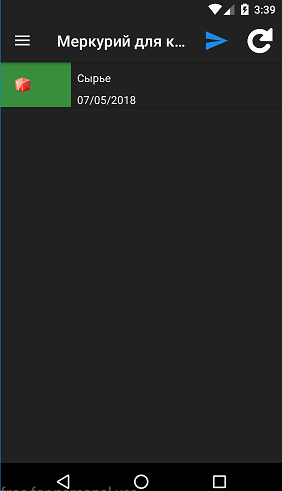
Рис.2. Получение сырья в приложении
Откройте его и поставьте галочку напротив ВСД – погасить товар. Ваш товар погашен.
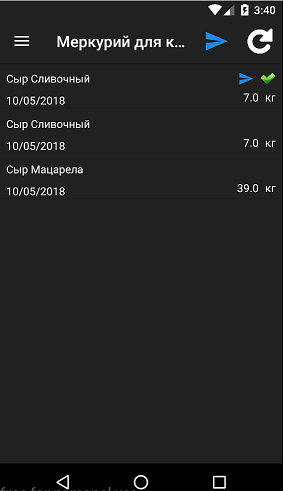
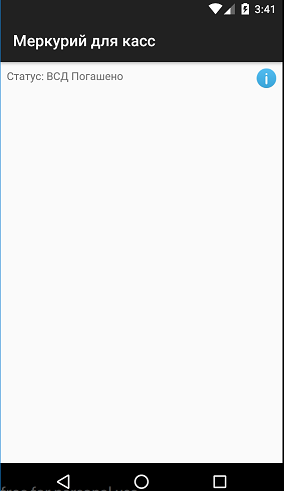
Рис.3. Погашение ВСД
Выбирайте удобный способ и начинайте работу. Напоминаем, что система вступит в силу с 1 июля 2018 года.
Источник: asp-edo.ru
Меркурий Россельхознадзор регистрация для ИП: пошаговая инструкция
Пошаговая инструкция для регистрации на сайте Меркурий.рус
Термины и определения
ФГИС «Меркурий» — Федеральная Государственная Информационная Система «Меркурий».
ЭЦП — Электронно-цифровая подпись.
ТУ — Территориальное управление Россельхознадозора. .
ХС — Хозяйствующий субъект.
ВСД — Ветеринарный сопроводительный документ.
УЛ — Уполномоченное лицо ХС.
AC — Аттестованный специалист. .
ВетВрач — Государственный ветеринарный врач. Данные доступа Ветис.API можно получить только пройдя процедуру, описанную в пункте 2, и никак иначе. Их нет в личном кабинете на сайте Меркурий.ХС или где-либо ещё. Если вы уже получали данные Ветис.API раньше, в том числе для другой программы, повторно запрашивать их не нужно!
Для запроса данных Ветис.API (пункт 2) нет необходимости ждать, пока вы подключитесь к ФГИС «Меркурий» (пункт 1). Пункт 1 и пункт 2 инструкции можно выполнять одновременно.
Для заполнения заявлений вам потребуется ПК(ноутбук) с Microsoft Word(или его аналогами).
Пошаговая инструкция для регистрации на сайте Меркурий.рус
- Если вы зарегистрированы во ФГИС «Меркурий» и на руках у вас есть
На обработку заявки требуется от 5 рабочих дней.
После прохождения процедуры регистрации заявителю на адреса эл. почты, указанные в приложении 2, будут высланы:
- Временные «Имя пользователя»/«Пароль» для входа в вёб интерфейс Меркурий.ХС.
- При первой авторизации измените временные «Имя пользователя»/«Пароль» на постоянные.
Если у вас есть данные доступа Ветис.API, т.е. у вас на руках должны быть следующие данные: Login (пример: ipivanov-12546), Password, APIKey, IssuerID (пример: f7d0be1f-6f16-4411-82e3-b35d6d93c704), то переходим в Шагу 3. Если у вас нет вышеперечисленных данных, то необходимо:
- Запросить доступ в тестовый контур Ветис.API (ДЛЯ ОБУЧЕНИЯ)
- Заполнить и отсканировать(сфотографировать) заявление на бланке организации с подписью руководителя (или уполномоченного им лица) и печатью организации(если есть) в соответствии c шаблоном.
- В поле «Название подключаемой системы» укажите «https://Меркурий.рус«
- Пример заполненного заявления.
- Пример заполненного и отсканированного заявления.
- Перейти по ссылке на сайт Россельхознадзора.
- Заполнить предложенную форму.
- На шаге 2 «Тип подключения»:
- Регистрация новой клиентской системы — выбирайте этот пункт, если вы являетесь ИП или самостоятельной организацией.
- Подключение к существующей клиентской системе — выбирайте этот пункт, если вы хотите подключиться к существующей(головной) организации.

Снимок экрана(скриншот) смотрите на большом экране
- Выберите «Тип»: «Покупное решение»

Снимок экрана(скриншот) смотрите на большом экране
Обработка заявки обычно занимает до 5 рабочих дней.
После прохождения процедуры регистрации заявителю предоставляется:
- доступ к тестовой версии Ветис.API;
- реквизиты доступа(Login, Password, APIKey, IssuerID) будут направлены на адрес электронный почты контактного лица, указанного при заполнении онлайн заявки;
- доступ к веб-интерфейсу подсистемы Меркурий.ХС и Ветис.Паспорт тестового контура;
- реквизиты доступа будут направлены на электронный адрес почты контактного лица;
- Регистрируемся на сайте https://Меркурий.рус;
- Вводим данные Ветис.API от тестового контура;
- Назначаем права пользователю: Меню «Пользователи» -> Cписок ролей пользователя -> Выбрать все роли -> Сохранить;
- Создаём несколько площадок для тестирования(минимум 2). Меню «Площадки» -> Создать;
- Вносим тестовую продукцию в справочник. Меню «Продукция» -> Создать. Поле «Список производителей, где выпускается данная продукция» — выбираем одну или несколько площадок, где будет производиться эта продукция;
- Выписываем производственный ВСД. Меню «производтсв.» -> «Создать». При успешной выписке появляется новый производственный ВСД и новая позиция на складе;
- Выписываем транспортный ВСД. Меню «исходящие» -> «Создать» или «склад» -> «Оформить транспортную партию». Выбираем «Тип перевозки» = «Перевозка без смены владельца«. При успешном создаении транспортного ВСД, у одной площадки появляется новый транспортный ВСД, а на второй площадке появляется входящий ВСД.
- Гасим входящий ВСД. Меню «входящие» -> Кнопка «Погасить все ВСД», или «Погасить накладную», или «Погасить ВСД».
- Повторяем операции 6-8, либо отправляем продукцию частями и повторяем операции 7-8. Необходимо погасить минимум 10 ВСД.
- Заполнить и отсканировать(сфотографировать) заявление на бланке организации с подписью руководителя (или уполномоченного им лица) и печатью организации(если есть) в соответствии c шаблоном.
- В поле «Название подключаемой системы» укажите «https://Меркурий.рус«
- Пример заполненного заявления.
- Пример заполненного и отсканированного заявления.
- Регистрация новой клиентской системы — выбирайте этот пункт, если вы являетесь ИП или самостоятельной организацией.
- Подключение к существующей клиентской системе — выбирайте этот пункт, если вы хотите подключиться к существующей(головной) организации.

Снимок экрана(скриншот) смотрите на большом экране
- Выберите «Тип»: «Покупное решение»

Снимок экрана(скриншот) смотрите на большом экране
Обработка заявки обычно занимает до 5 рабочих дней.
После прохождения процедуры регистрации заявителю предоставляется:
- Доступ к продуктивной версии Ветис.API.
- Реквизиты доступа(Login, Password, APIKey, IssuerID) будут направлены на адрес электронный почты контактного лица, указанного при заполнении онлайн заявки.
Регистрируемся на сайте https://Меркурий.рус.
- Вводим, рабочие данные (продуктивный контур) Ветис.API (см. шаг 2) и «Инициатор запросов» (см. шаг 1 «Имя пользователя»). Первый аккаунт должен быть «Администратор ХС» («Тип аккаунта»: «Администратор»). Далее можно создавать аккаунты для УЛ (Уполномочесенных лицо ХС).
- Выбираем тарифный план, который подходит для вашего вида деятельности. Если вам нужно только гасить ВСД, можете выбрать тарифный план «Минимум» — 1 000 за 3 месяца или 3 000 за год. Если вам нужен полный функционал можете выбрать тарифный план «Безлимит» — 1 000 за месяц или 10 000 в год.
- Выписываем счёт. В зависимости от тарифного плана можно оплачивать от одного месяца до года доступа к сайту Меркурий.рус. Например: тарифный план «Минимум», срок доступа 3 месяца будет стоить всего 1 000
- Оплачиваем счёт по указанным реквизитам. При оплате по реквизитам на счёт организации, доступ будет активирован после поступления средств на счёт. Вы получите письмо по электронной почте, указанной при регистрации, об Активация тарифного плана.
- Свободно пользуемся всеми возможностями сайта https://Меркурий.рус:
- Автогашение ВСД. Гашение всех ВСД по всем площадкам.
- Удаляем всю просрочку в 1 клик.
- Выписываем ВСД по сохранённым шаблонам в 2 клика.
- Пользуемся Android приложением и гасим ВСД по QR-кодам.
- На iOS пользуемся сайтом в браузере Safari.
- И многое другое…
Как заполнить заявление на Меркурий Россельхознадзор, бланк, образец
Заявление на подключение к системе «Меркурий» заполняется на бланке, установленной формы. ( Скачать ) В шапке документа указывается должностное лицо, которому адресовано обращение: руководитель территориального подразделения Россельхознадзора.
Далее идут разделы для заполнения:
- Данные индивидуального предпринимателя – указываются фамилия, имя и отчество полностью;
- Документ, удостоверяющий личность – российский паспорт: номер, серия, когда и кем выдавался;
- ИНН – присвоенный налоговый номер;
- ОКВЭД – код, указывающий на направление коммерческой деятельности;
- Характер предприятия – малый или средний бизнес, определяется размером получаемой прибыли;
- Регистрация по месту проживания – регион, название населённого пункта и улицы, номер дома, почтовый индекс. Номер квартиры указывать необязательно;
- Абонентский ящик и доп. информация – необязательны к заполнению, обычно ставятся прочерки;
- Контактные данные – действующие электронная почта и номер телефона.
В приложениях к заявлению перечисляются хозяйствующие субъекты и точки розничных продаж с указанием вида деятельности и местонахождения. Дополнительно указывается перечень лиц, допущенных к доверительному погашению ВСД. Помимо этого, заявителю необходимо подтвердить согласие на обработку персональных данных.
«Меркурий» Россельхознадзор регистрация для ИП: пошаговая инструкция
Работа в личном кабинете системы возможна только после регистрации хозяйствующего субъекта (ХС), и получения пароля и логина для авторизированного доступа. Это несложная процедура, которую можно условно подразделить на 4 этапа:
Необходимые документы
Для регистрации могут потребоваться следующие документы:
- ИНН хозяйствующего субъекта;
- Свидетельство госрегистрации;
- Паспортные данные;
- Заполненное заявление установленного образца.
Кто обязан использовать систему «Меркурий» Россельхознадзор
Регистрация в системе и заполнение ветеринарно-сопроводительной документации обязательна для всех индивидуальных предпринимателей и организаций, занимающихся производством, транспортировкой, переработкой и реализацией продукции животного происхождения.
Сюда входят следующие хозяйствующие субъекты:
- Предприятия общепита и розничные точки продаж;
- Фермерские хозяйства и агропромышленные комплексы;
- Производственные предприятия: мясокомбинаты, молочные заводы и пр.;
- Изготовители кормов для животных и морепродуктов;
- Организациям, занимающимся транспортировкой и хранением продукции, подлежащей обязательному ветеринарному контролю.
Перечень продуктов, на которые обязательно заполняется ветеринарно-сопроводительная документация можно найти, ознакомившись с Приказом Министерства сельского хозяйства за номером 648.
- https://xn--e1agdcizbx.xn--p1acf/instruction
- https://mercury-vetrf-ru.ru/mercury-registracia-dlya-ip.html
Источник: fpmp39.ru








